火狐浏览器如何修改下载文件的默认保存路径
 发布于2024-11-23 阅读(0)
发布于2024-11-23 阅读(0)
扫一扫,手机访问
火狐浏览器怎么更改下载文件的保存位置?在使用火狐浏览器下载文件时,默认保存位置是下载文件夹,然而,有时我们希望将文件保存到其他文件夹中,以便更好地整理和管理。幸运的是,火狐浏览器提供了简单的方法来更改下载文件的保存位置。下面,就跟着小编一起来看看这篇火狐浏览器更改下载文件保存路径方法吧,让您能够轻松地将下载的文件保存到自己想要的位置。
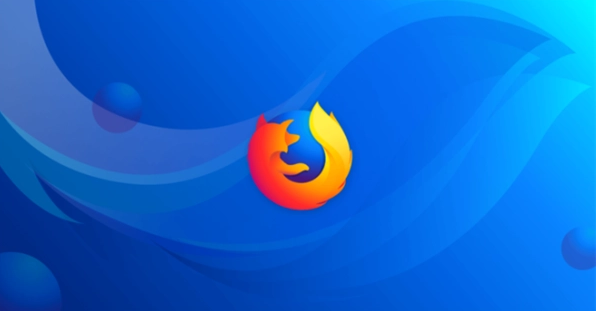
火狐浏览器更改下载文件保存路径方法
1、打开火狐浏览器,点击页面右上角的“三横”图标。
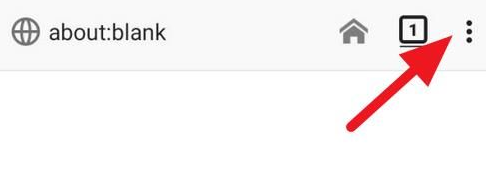
2、在出现的菜单栏中点击“设置”。
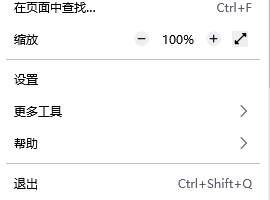
3、选择“常规”选项,在下载部分下点击“浏览”。
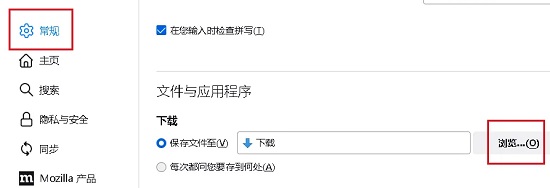
4、点击“选择文件夹”,选择自己提前设置好的文件夹。

以上便是火狐浏览器更改下载文件保存路径方法的全部内容了,欢迎大家关注本站,本站将持续为您更新更多方法教程。
本文转载于:https://www.chromezj.com/course/9320.html 如有侵犯,请联系admin@zhengruan.com删除
产品推荐
-

售后无忧
立即购买>- DAEMON Tools Lite 10【序列号终身授权 + 中文版 + Win】
-
¥150.00
office旗舰店
-

售后无忧
立即购买>- DAEMON Tools Ultra 5【序列号终身授权 + 中文版 + Win】
-
¥198.00
office旗舰店
-

售后无忧
立即购买>- DAEMON Tools Pro 8【序列号终身授权 + 中文版 + Win】
-
¥189.00
office旗舰店
-

售后无忧
立即购买>- CorelDRAW X8 简体中文【标准版 + Win】
-
¥1788.00
office旗舰店
-
![[u盘厂商]推出全新款式,领先市场创新技术](https://www.zhengruan.com/uploads/20240410/171275401773422.jpg) 正版软件
正版软件
- [u盘厂商]推出全新款式,领先市场创新技术
- 近日,[U盘厂商]推出了一款全新的U盘产品,引起了市场的广泛关注。这款U盘不仅外观时尚,而且拥有领先市场的创新技术,给用户带来了全新的使用体验。本文将围绕这一主题展开,详细介绍这款U盘的特点和优势。工具原料:品牌型号:[U盘厂商]全新款式操作系统版本:适用于Windows、Mac和Linux系统软件版本:最新版本正文:一、领先市场的创新技术这款全新款式的U盘采用了领先市场的创新技术,使其在性能和功能方面具有明显的优势。首先,它采用了高速传输技术,可以实现更快的数据传输速度,大大提高了工作效率。其次,它还具
- 7分钟前 u盘厂商 USB厂商 u盘制造商 0
-
 正版软件
正版软件
- wps中excel怎么设置启用多线程计算?excel启用多线程计算的方法
- 在wps中支持对表格文档编辑,启用多线程计算可以节约CPU时间,发挥利用,很快得到数据处理结果。在WPS中开启启用多线程计算功能的方法也很简单,在选项页面,找到“启用多线程计算”选项,点击勾选该选项即可。下面为具体操作步骤。 设置方法 1、在WPS软件中双击打开一个表格文档。 2、进入表格文档编辑页面之后,点击打开工具栏中的“文件”工具。 3、接着在“文件”页面中找到“选项”,点击打开该选项,进入表
- 22分钟前 Excel 多线程 WPS 0
-
 正版软件
正版软件
- 小红书意见反馈在哪里_小红书意见反馈查看方法
- 1、首先打开【小红书】软件,选择【我】点击左上角的【三横】。2、然后点击下方的【帮助与客服】选项。3、最后点击【意见反馈】即可完成操作。
- 37分钟前 0
-
 正版软件
正版软件
- QQ音乐怎么AI帮你唱
- QQ音乐AI帮你唱这创新性的功能不仅能够根据用户的音域和音准,智能调整音乐伴奏,更能自动匹配歌曲的音调,为用户提供专业水准的伴唱支持,下文就是这个功能使用方法,让我们一起看看吧。QQ音乐AI帮你唱功能使用方法1、首先打开QQ音乐,选择上方的AI帮你唱。2、然后点击立即解锁。3、接着弹出提示框,需要我们手机号进行验证,验证完成后选择立即绑定。。4、稍作等待会弹出生成音色的页面,大家根据需要进行选择。5、紧接着我们需要选择自己想唱的歌曲。6、随后根据提示进行声音的录制。7、最后选择自己录制好的歌曲以后点击生成
- 52分钟前 QQ音乐 AI唱 0
-
 正版软件
正版软件
- BarTender创建全局数据字段的具体操作流程
- 1、首先在BarTender中,鼠标右击软件屏幕左侧数据源导航窗格里的【全局数据字段】,在显示的选项中,选择【创建全局数据字段】。2、然后在弹出的创建全局数据字段向导中,键入全局数据字段的名称,可以简单的命名为【a】。3、接着单击完成,则会弹出全局数据字段属性页。在转换属性栏,小伙伴们可以进行多种设置,比如用的比较多的序列化设置。4、上面就是创建全局数据字段的方法,而要删除,则同样简单:属性页下方的X按钮,或者直接在左侧导航窗格要删除的数据源上右击,点击删除,即可。
- 1小时前 00:40 0
相关推荐
热门关注
-

- Xshell 6 简体中文
- ¥899.00-¥1149.00
-

- DaVinci Resolve Studio 16 简体中文
- ¥2550.00-¥2550.00
-

- Camtasia 2019 简体中文
- ¥689.00-¥689.00
-

- Luminar 3 简体中文
- ¥288.00-¥288.00
-

- Apowersoft 录屏王 简体中文
- ¥129.00-¥339.00








